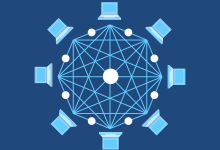当您更换电脑主板后遭遇开机黑屏的情况,这可能由多种原因引起,以下是一些可能导致此问题的原因以及相应的解决步骤:,检查电源连接, ,确保所有的电源线都正确并且牢固地连接到主板和其他硬件组件上,比如CPU、显卡、硬盘等,如果电源线没有接好,主板可能无法得到所需的电力来启动系统。,检查数据线路,确保所有数据线(如视频、USB、音频等)都已正确连接到主板上,任何数据线的遗漏或错误连接都可能导致系统无法正常启动。,BIOS设置,重置BIOS到默认设置有时可以解决问题,因为新的主板可能需要更新的BIOS设置,您可以在主板上找到清除CMOS的跳线或者移除电池几分钟来重置BIOS。,内存检查,确认内存条已经正确安装在主板的内存插槽中,并确保它们完全插入且两边的卡扣都已经锁定,错误的内存安装可能导致主板无法识别内存,进而导致开机失败。,显卡兼容性,如果您使用独立显卡,请确保它与新主板兼容,不兼容的显卡可能会阻止显示输出,导致黑屏现象。,软件和驱动程序,确保安装了正确的主板驱动程序和操作系统,旧的驱动程序可能不适用于新的主板,需要从制造商的网站下载最新的驱动程序。,硬件冲突,检查是否有任何硬件冲突,在更换主板后,可能会有硬件设备地址冲突或者资源分配问题,通常可以在BIOS设置中调整这些配置。, ,外部设备检查,断开所有非必要的外部设备,比如打印机、USB驱动器等,然后尝试重新启动计算机,有时候外部设备的错误连接可能会导致开机问题。,电源单位(PSU)检查,确保电源单位(PSU)提供足够的功率并且与主板兼容,如果PSU不足以支持新主板和其它硬件的需求,那么系统可能无法启动。,故障排除步骤,1、断开所有非必要的外设,只保留键盘和显示器。,2、检查电源线和数据线是否连接正确。,3、重置BIOS到默认设置。,4、检查内存条是否正确安装。,5、验证显卡与主板的兼容性。,6、更新主板驱动程序和BIOS。,7、检查电源单位是否足够,并且与主板兼容。,8、如果以上步骤都无法解决问题,考虑联系主板的制造商进行技术支持。, ,通过以上步骤,您应该能够诊断出为何您的电脑在更换主板后出现开机黑屏的问题,并采取适当的措施来解决它。,相关问题与解答:,Q1: 如果我更新了BIOS但仍然遇到开机黑屏怎么办?,A1: 如果在更新BIOS之后依然出现开机黑屏,您可能需要清除CMOS来重置BIOS设置,或者尝试使用不同的内存条或显卡看是否能成功启动。,Q2: 我怎样才能知道电源单位(PSU)是否与我的主板兼容?,A2: 您可以查阅主板和PSU的技术规格文档,确认PSU提供的功率是否满足主板以及其他组件的需求,并且接口类型是否相匹配。,Q3: 我该如何判断内存条是否正确安装?,A3: 您可以检查内存条是否正确插入内存插槽,并听到“咔哒”声表示内存条已锁定,您可以尝试使用不同的内存插槽,或者在其他电脑上测试内存条是否工作正常。,Q4: 如果我在更换主板后想要保留原有的操作系统和数据怎么办?,A4: 在更换主板前,最好备份所有重要数据,由于硬件变更可能需要重新安装操作系统,因此直接迁移原有系统可能存在兼容性问题,通常建议在更换主要硬件后进行干净的系统安装。,

CPU节能降温模式,通常被称为CPU的功耗管理或热管理功能,在现代计算机系统中发挥着重要作用,这些模式通过减少处理器的工作频率和电压来降低功耗,进而减少发热量,以保持系统的稳定性和延长硬件寿命,以下是一些主流的CPU节能降温模式切换方法的介绍。,BIOS/UEFI设置调整, ,大多数主板BIOS或UEFI固件中都包含有CPU节能技术相关的设置,用户可以通过进入BIOS/UEFI设置,找到与CPU电压、倍频等相关的选项进行调整,Intel的CPU具有C-States(CPU电源状态),而AMD的CPU则有Cool’n’Quiet技术,这些技术可以根据CPU的负载动态调节工作状态,实现节能降温的效果。,操作系统级别的管理,现代操作系统如Windows、Linux和macOS等,都有内置的电源管理功能,用户可以在系统设置中选择不同的电源计划,如“平衡”、“节能”或“高性能”等,这些计划会自动根据系统负载情况调整CPU工作状态,从而控制能耗和温度。,Windows系统,1、打开“控制面板”。,2、选择“硬件和声音”下的“电源选项”。,3、选择一个电源计划,或点击“更改计划设置”进行详细配置。,Linux系统,Linux系统中,用户可以通过 cpufrequtils或直接编辑 /sys/devices/system/cpu/cpu*/cpufreq/scaling_governor文件来调整CPU频率策略。,第三方 软件工具,除了操作系统自带的电源管理外,还有一些第三方软件工具可以提供更细致的CPU节能降温管理,,Intel Extreme Tuning Utility (XTU):适用于Intel CPU的用户,可以监控并调整CPU的多项参数。, ,MSI Afterburner:主要作为显卡超频工具,但也提供了系统监控功能,包括CPU温度监控。,ThrottleStop:针对Windows用户,可以监控和控制Intel和AMD处理器的节流和功耗状态。,使用这些工具时,用户需要了解相应的风险,不当的设置可能导致系统不稳定甚至损坏硬件。,手动降频和电压调整,对于追求极致性能调节和散热控制的用户来说,手动对CPU进行降频和降压是一种可行的方式,这通常涉及复杂的操作,包括但不限于:,在BIOS/UEFI中调整CPU倍频和电压。,使用专业的硬件监控和调节软件,比如EVGA Precision X或ASUS AI Suite。,在进行手动调整时,应逐步降低频率和电压,并进行压力测试以确保系统稳定运行。,散热系统的优化,虽然不是直接的CPU节能降温模式切换方法,但优化散热系统同样能够有效降低CPU温度,这包括:,使用质量更好的散热器和风扇。,增加机箱内部的气流。, ,使用液体冷却系统。,定期清理灰尘,保持散热片和风扇的清洁。,相关问题与解答:,Q1: 修改BIOS中的CPU电压和频率设置是否会导致硬件损坏?,A1: 如果不正确设置,是的,过高的电压或不适当的超频可能会导致CPU或其他硬件损坏,始终建议在有经验的人士指导下进行这类操作,并确保良好的散热环境。,Q2: 为什么在高性能模式下CPU的温度会更高?,A2: 高性能模式意味着CPU将以更高的频率和电压运行,这会增加功耗和产生的热量,从而导致温度上升。,Q3: 使用第三方节能降温软件是否安全?,A3: 大多数情况下是安全的,但一定要从可信的来源下载软件,并遵循软件提供商的使用说明,不当使用可能带来系统稳定性问题。,Q4: 如何确定我的CPU是否支持节能降温技术?,A4: 可以查阅CPU的技术规格手册或访问制造商网站获取相关信息,现代CPU几乎都支持某种形式的节能降温技术。,

华硕主板设置默认启动盘的步骤通常涉及进入BIOS设置界面,并调整启动顺序,以下是详细的技术介绍:,准备工作, ,在开始设置之前,请确保您已具备以下条件:,1、确保电脑连接了键盘和鼠标,因为进入BIOS后需要使用它们进行操作。,2、确保所有需要作为启动设备的设备(如硬盘、U盘、光驱)均已正确连接到电脑。,3、保存好所有工作,重启电脑前最好关闭所有正在运行的程序。,进入BIOS,1、重新启动电脑,在开机自检过程中按下特定键以进入BIOS设置,对于华硕主板,这个键通常是 Del或 F2,但也可能因型号不同而有所差异。,2、一旦进入BIOS,使用键盘上的方向键来导航。,调整启动顺序,1、使用方向键移动到“Boot”选项卡,按 Enter键进入。,2、在“Boot Option Priorities”或者类似的启动选项中,你可以看到当前设备的启动顺序。, ,3、通过 F5和 F6键可以调整启动设备的优先级,将想要设为首选启动的设备调整到列表的最顶端。,4、如果你想要从一个特定的设备启动,比如一个U盘或光驱,还可以在“Boot Option”菜单中找到“Lunch CSM”或“Secure Boot”选项,将其设置为“Disabled”,以便从这些非传统启动设备启动。,保存并退出,1、完成启动顺序的调整后,找到“Exit”选项卡并选择“Save Changes and Exit”或类似选项来保存你的更改。,2、系统会提示你是否确认保存更改,选择“Yes”然后按下 Enter键。,3、电脑将会重启,并根据新的启动顺序启动相应的设备。,注意事项,不同的华硕主板型号可能会有不同的BIOS界面和选项名称,上述步骤仅供参考。,某些安全特性,例如Secure Boot,可能会影响启动盘的选择和启动过程。,如果在启动时遇到问题,可以尝试重新进入BIOS检查设置,或咨询技术支持。, ,相关问题与解答,Q1: 如果我在BIOS中找不到启动选项怎么办?,A1: 尝试查阅主板的用户手册或访问华硕的官方网站获取帮助,有时可能需要更新BIOS。,Q2: 调整启动顺序后,电脑无法启动怎么办?,A2: 首先确认所选的启动盘是否含有有效的操作系统,如果问题依旧,尝试重置BIOS设置到默认或再次检查启动顺序。,Q3: 我可以在Windows系统中设置默认启动盘吗?,A3: 可以,在Windows系统中,你可以通过”系统配置”(msconfig)中的”引导”标签页来设置默认启动盘。,Q4: 为何我设置的启动盘不起作用?,A4: 可能的原因包括启动盘损坏、硬盘连接问题或BIOS设置不正确,检查这些因素,并确保启动盘包含可引导的操作系统。,

在当今的数字化时代,台式电脑已经成为我们日常工作和生活中不可或缺的工具,为了提高 电脑的使用效率和延长其使用寿命,许多制造商都在其产品中加入了节能模式功能,有时候我们可能需要解除这一模式以获得更高的性能,本文将详细介绍如何解除LG 台式电脑的节能模式。,在开始操作之前,我们需要了解什么是节能模式,简单来说,节能模式是一种通过降低硬件性能来减少电力消耗的功能,这种模式可以在不使用电脑时自动关闭或降低显示器、硬盘、CPU等硬件的运行速度,从而达到节省能源的目的。, ,要解除LG台式电脑的节能模式,首先需要进入BIOS设置,具体步骤如下:,1、开机时按下键盘上的“Delete”键或者“F2”键(具体按键可能因型号而异),进入BIOS设置界面。,2、使用键盘上的方向键,选择“Advanced”或“高级设置”选项。,3、在高级设置中,找到“CPU Configuration”或“CPU设置”选项,并按回车键进入。,4、在CPU设置中,找到“C-State Control”或“CPU节能控制”选项,将其设置为“Disabled”或“禁用”。,5、按F10键保存设置并退出BIOS。,除了在BIOS中解除节能模式外,还可以在Windows操作系统中进行设置,以下是具体步骤:,1、点击屏幕左下角的“开始”按钮,选择“控制面板”。, ,2、在控制面板中,选择“硬件和声音”下的“电源选项”。,3、在电源选项中,可以看到当前的电源计划,点击“更改计划设置”。,4、在接下来的界面中,分别将“关闭显示器”、“计算机睡眠”和“休眠”设置为“从不”。,5、点击“保存更改”按钮,完成设置。,解除节能模式后,电脑的功耗将会增加,可能导致散热问题和缩短硬件寿命,在解除节能模式时,请确保电脑的散热系统工作正常,并定期清理灰尘,如果长时间不使用电脑,建议将其关机或设置为休眠状态,以节省能源。,相关问题与解答,1、Q: 解除节能模式会影响电脑的性能吗?,A: 解除节能模式后,电脑的硬件性能将得到提升,但同时也会增加功耗和散热负担。, ,2、Q: 为什么我的电脑无法进入BIOS设置?,A: 请检查开机时是否按下了正确的按键,如“Delete”或“F2”,如果仍然无法进入,请参考电脑的用户手册或联系LG客服寻求帮助。,3、Q: 解除节能模式会对硬件寿命产生影响吗?,A: 解除节能模式可能会导致硬件发热增加,从而影响硬件寿命,建议确保散热系统工作正常,并定期清理灰尘。,4、Q: 如何在Mac电脑上解除节能模式?,A: Mac电脑的节能模式设置位于“系统偏好设置”中的“节能器”选项,可以分别调整“电池”和“电源适配器”下的设置,以达到解除节能模式的目的。,

AMD Radeon RX 470D 8GB显卡基于Polaris架构,拥有1792个流处理器,虽然它是一款性能较为平衡的中端 显卡,但通过一些调整和优化,用户可以尝试解锁其潜在的额外性能,这一过程通常被称为“开核”,以下是详细的技术介绍,帮助您了解如何对RX 470D 8GB显卡进行开核操作。,准备工作, ,在开始之前,请确保您具备以下条件:,1、一台配备有AMD RX 470D 8GB显卡的电脑。,2、最新版本的AMD驱动程序。,3、一款可以修改显卡BIOS的软件,如ATI Flash或CBROM。,4、一个稳定的电源供应,以避免在超频过程中出现电力波动。,5、备份您的显卡BIOS,以便在操作失败时能够恢复。,开核步骤,确认您的显卡确实是RX 470D 8GB,而不是其它型号,因为不同型号的显卡可能有不同的开核潜力和方法。,在进行任何修改之前,务必使用ATI Flash或CBROM等工具备份显卡的BIOS文件,以便在需要时能够恢复到原始状态。,从网上寻找适合RX 470D 8GB显卡的修改版BIOS,这些BIOS通常已经被修改以解锁额外的核心,请选择信誉良好的来源下载BIOS文件。, ,使用ATI Flash或CBROM将下载的修改版BIOS刷入显卡,这一步骤存在一定风险,错误的BIOS可能会导致显卡无法正常工作。,确保安装了AMD的最新版本驱动程序,这有助于提高显卡的性能和稳定性。,重启电脑后,使用各种基准测试软件和游戏来评估显卡的性能,确保显卡稳定运行。,如果显卡运行稳定,您可以尝试进一步超频以获取更高的性能,使用AMD OverDrive或其他第三方超频工具进行调整,请注意超频会增加散热需求和功耗,可能会缩短硬件寿命。,注意事项,1、开核和超频都可能导致显卡过热,因此请确保良好的散热系统。,2、操作有可能造成硬件损坏或失去保修资格,请在完全理解风险的情况下谨慎操作。,3、不同的显卡批次可能有不同的开核成功率,有些显卡可能无法成功开核。,相关问题与解答,Q1: 开核后的显卡是否还能享受正常的售后服务?, ,A1: 修改显卡BIOS可能会使得显卡失去原厂保修,在尝试开核前,请仔细考虑这一点。,Q2: 如果开核失败,我该如何恢复显卡?,A2: 如果开核失败,您可以使用事先备份的原厂BIOS文件通过ATI Flash或CBROM工具刷回显卡来恢复。,Q3: 开核是否会显著提升游戏性能?,A3: 开核有可能解锁更多的流处理器,从而提升游戏性能,但具体效果取决于显卡本身和操作的成功程度。,Q4: 我该如何确保在开核过程中电脑的安全?,A4: 确保使用稳定的电源供应,保持良好的通风和散热,同时在操作过程中不要进行其它可能影响系统稳定的活动,如果不确定自己的操作,最好寻求专业人士的帮助。,

CPU降频,即中央处理单元(Central Processing Unit)的运行速度降低,通常是为了减少热量产生、延长电池寿命或因系统不稳定而自动进行的保护性措施,解决CPU降频问题,需要综合考虑多个方面,包括散热系统的优化、电源管理设置的调整、硬件状态的检查以及软件配置的优化等。,散热系统优化, ,要确保计算机的散热系统工作正常,CPU温度过高是导致降频的一个常见原因,清理风扇和散热器上的灰尘可以改善散热效果,如果散热器的热导膏已经干裂或者不足,更换或重新涂抹热导膏也是必要的,增加额外的风扇或使用水冷散热系统也可以有效降低CPU的工作温度。,电源管理设置,在操作系统中,电源管理设置可能会限制CPU的性能以节省电能,在Windows系统中,可以通过“控制面板”中的“电源选项”来调整这些设置,选择“高性能”计划可以防止系统自动降频,在MacOS中,类似地可以通过“系统偏好设置”中的“节能器”来调整。,硬件状态检查,硬件故障也可能导致CPU降频,不稳定的电源供应、损坏的内存模块或者主板问题都可能影响CPU的正常工作,使用硬件诊断工具检查这些组件的状态可以帮助确定问题所在。,软件配置,某些软件可能会影响CPU的性能,后台运行的程序可能占用大量CPU资源,导致其他任务的性能下降,通过任务管理器查看并结束不必要的高CPU占用进程可以释放资源,更新操作系统和驱动程序到最新版本也能确保CPU运行效率。, ,BIOS/UEFI设置,进入BIOS或UEFI设置界面,检查CPU相关的设置是否正确,有时,错误的倍频或电压设置会导致CPU性能下降,确保设置符合CPU的规格要求,并在必要时恢复到默认设置。,总结,解决CPU降频问题需要从散热、电源管理、硬件检查、软件配置和BIOS/UEFI设置等多个角度综合考虑,通过上述步骤,大多数情况下可以找到并解决导致CPU降频的原因,从而恢复或提升CPU的性能。,相关问题与解答:,1、 Q: 如何检查CPU是否正在降频?,A: 可以使用各种系统监控工具,如Windows的任务管理器、第三方软件如HWMonitor,或者在BIOS/UEFI中查看CPU的实际运行频率。, ,2、 Q: 为什么CPU会在没有过热的情况下降频?,A: CPU也可能因为电源管理设置、电池电量低、硬件故障或软件冲突等原因降频,不仅仅是因为过热。,3、 Q: 重涂热导膏会不会导致CPU损坏?,A: 如果按照正确的步骤操作,重涂热导膏是不会损坏CPU的,关键是要均匀涂抹且不要过量。,4、 Q: 更新BIOS/UEFI能否提高CPU性能?,A: 更新BIOS/UEFI可能包含性能改进和错误修复,有时可以提高CPU性能或解决降频问题,更新时必须谨慎,因为不当的更新可能导致系统不稳定或其他问题。,

新买的 固态硬盘(SSD)安装之后, 电脑出现无限重启的问题可能是由多种原因造成的,以下是一些可能导致该问题的技术因素以及相应的解决方案:,1. 固态硬盘的固件与电脑主板之间可能存在兼容性问题,检查固态硬盘制造商的官网,下载并安装最新的固件更新,可能解决兼容性问题。, ,1. 系统可能需要针对新硬件的驱动程序,访问固态硬盘制造商的网站,下载适合您操作系统的最新驱动程序,并进行安装。,1. BIOS/UEFI设置不正确:确保BIOS/UEFI中SATA控制器的模式设置为AHCI,因为某些旧系统默认设置为IDE,这可能会导致问题。,2. Windows启动设置:在Windows启动设置中,确保启动顺序正确,首选启动设备应为新安装的固态硬盘。,1. 固态硬盘需要足够的电源才能正常工作,检查电源线是否连接牢固,或者是否需要更换一个功率更大的电源供应器。,1. 尽管较少见,但新购买的固态硬盘可能存在制造缺陷,使用固态硬盘健康检测工具来检查硬盘状态,确认是否存在硬件故障。,1. 安装过程中的错误也可能导致重启问题,重新安装操作系统,确保所有必要的步骤都已正确执行。,1. 病毒或恶意软件感染可能会干扰系统的正常启动过程,运行安全模式进行病毒扫描,并清除任何发现的威胁。, ,1. 确保计算机的散热系统工作正常,过热可能会导致硬件损坏和不稳定的系统性能。,1. 其他硬件组件可能与固态硬盘发生冲突,尝试逐一拔下非必要的外设,查看是否解决了重启问题。,1. 数据线连接不良或损坏也可能导致无限重启,检查SATA数据线是否连接正确且没有损伤。,相关问题与解答,Q1: 如果更新了固态硬盘的固件,但是问题依旧存在怎么办?,A1: 假如更新固件后问题仍然存在,可以尝试重新安装操作系统,或者联系固态硬盘厂商的技术支持获取进一步帮助。,Q2: 如何检查固态硬盘是否有硬件故障?, ,A2: 可以使用固态硬盘制造商提供的工具,如SMART属性检查,或者第三方硬盘健康检测软件来进行诊断。,Q3: 安装固态硬盘后需要对BIOS/UEFI做哪些设置?,A3: 确保在BIOS/UEFI中SATA控制器模式设置为AHCI,同时调整启动顺序,确保新固态硬盘是首选启动设备。,Q4: 电脑无法进入BIOS/UEFI界面怎么办?,A4: 通常可以通过开机时按特定键(如F2、Delete或Esc等)进入BIOS/UEFI设置,如果依然无法进入,可能需要查阅主板的用户手册,或者搜索特定主板型号进入BIOS/UEFI的方法。,

微星Z690主板SATA固态硬盘不识别的问题可能由多种原因导致,包括硬件连接问题、BIOS设置不当、驱动程序缺失或损坏,以及操作系统问题等,下面将详细介绍可能的原因和解决方法。,硬件连接检查, ,确保SATA固态硬盘已经正确安装到主板的SATA接口上,打开计算机机箱,检查SATA数据线和电源线是否牢固连接到硬盘和主板上,如果连接松动,需重新插拔确保接触良好。,BIOS设置检查,1、重启计算机并进入BIOS设置界面,不同主板进入BIOS的方法可能不同,常见的是开机时按 Delete键或 F2键。,2、在BIOS中查找与SATA控制器相关的选项,通常位于“Advanced”或“Storage”菜单下。,3、确保SATA控制器被启用,并且工作模式设置正确,对于Windows系统,一般推荐使用AHCI模式。,4、检查启动顺序,确保计算机尝试从SATA设备启动。,5、保存更改并退出BIOS,然后重新启动计算机。,驱动程序检查,1、确认操作系统是否安装了正确的SATA控制器驱动程序,有时需要从主板制造商网站下载最新的驱动程序。,2、对于Windows系统,可以通过设备管理器检查存储控制器驱动是否正常,如果有黄色感叹号标志,可能需要更新或重新安装驱动程序。, ,操作系统支持,1、确认所使用的操作系统版本是否支持SATA固态硬盘,较旧的操作系统可能需要更新才能完全支持新的硬盘。,2、对于新安装的系统,确保在安装过程中选择了正确的驱动器进行格式化和分区。,硬盘健康状况,使用硬盘制造商提供的工具或第三方软件(如CrystalDiskInfo)来检查固态硬盘的健康状况,如果检测到硬盘存在物理损坏,可能需要更换硬盘。,其他因素,1、检查是否有与硬盘冲突的设备,在BIOS中禁用其他SATA端口或设备,以排除冲突的可能性。,2、尝试使用不同的SATA数据线,以排除数据线故障的可能性。,3、考虑主板兼容性,虽然微星Z690主板应该支持大多数现代SATA固态硬盘,但总是最好检查硬盘规格是否符合主板的要求。,相关问题与解答, ,Q1: 如何在不进入操作系统的情况下检查SATA固态硬盘?,A1: 可以在BIOS中查看连接到计算机的存储设备列表,或者使用可引导的USB工具(如Live CD或USB启动盘)来访问和检查硬盘。,Q2: 如果SATA固态硬盘在BIOS中可见,但在Windows中不可见怎么办?,A2: 这可能是由于Windows没有正确加载硬盘所需的驱动程序,尝试更新驱动程序,或者在设备管理器中卸载并重新扫描硬盘。,Q3: 为什么更新BIOS后SATA固态硬盘不再被识别?,A3: 在某些情况下,BIOS更新可能会重置某些设置,包括SATA控制器的状态,检查BIOS设置,确保SATA控制器已启用,并尝试恢复到以前的版本,如果更新BIOS后出现问题。,Q4: 如何确定SATA数据线是否存在问题?,A4: 尝试使用另一根已知良好的SATA数据线连接硬盘和主板,如果硬盘变得可识别,那么原来的数据线可能存在问题。,

宏碁(Acer)电脑设置从固态硬盘(SSD)启动操作系统的过程通常涉及进入BIOS或UEFI固件设置,然后调整启动顺序,以下是详细的步骤指南:,准备工作, ,在开始之前,请确保您的宏碁电脑已经安装了固态硬盘,并且操作系统已经成功安装在该硬盘上。,进入BIOS/UEFI设置,1、重新启动电脑,在开机自检(POST)过程中,按下特定键以进入BIOS/UEFI设置,这个键通常是 F2、 Del或 Esc,具体按键可能因宏碁型号而异。,2、一旦进入BIOS/UEFI界面,使用键盘上的箭头键导航。,调整启动顺序,1、寻找“Boot”或“启动”选项卡,并选择它。,2、在“Boot Priority”或“启动顺序”设置中,找到含有“USB”、“HDD”和“SSD”等设备名称的列表。,3、如果固态硬盘未被列为第一启动设备,使用 F5或 F6键(或其他指定键)调整顺序,将固态硬盘(通常标识为SSD或具体的品牌和型号)移动到列表的最顶端。,4、确保网络启动(Network Boot)或其它非必要的启动选项位于列表下方。,保存并退出, ,1、完成启动顺序的调整后,导航至“Exit”或“退出”选项。,2、选择“Save Changes and Exit”或“保存更改并退出”。,3、系统可能会提示您确认是否保存更改,选择“Yes”或“是”,然后按下 Enter键。,4、电脑将会重启,并从固态硬盘启动操作系统。,故障排除,要是调整了启动顺序但电脑仍然没有从SSD启动,可能需要进行一些故障排除:,确认固态硬盘的连接是否正确且稳固。,检查固态硬盘是否被系统识别,以及操作系统是否安装在其上。,考虑更新BIOS/UEFI固件到最新版本。,如有必要,咨询专业技术支持或访问宏碁官方服务获取帮助。, ,相关问题与解答,Q1: 如果我在BIOS中找不到启动选项怎么办?,A1: 不同的BIOS版本布局可能会有所不同,如果您找不到启动选项,尝试查找包含“Startup”或“Boot Configuration”之类的标签页,如果依然无法找到,建议查阅您的宏碁电脑用户手册或联系技术支持。,Q2: 调整启动顺序后,我是否需要重新安装操作系统?,A2: 不需要,只要操作系统已经安装在固态硬盘上,调整启动顺序不会影响系统的正常使用。,Q3: 如何确认我的操作系统安装在哪个硬盘上?,A3: 您可以在操作系统内查看磁盘管理工具,或者在BIOS/UEFI中的启动顺序列表里查看硬盘的顺序和描述信息来确定。,Q4: 我可以在操作系统内调整启动顺序吗?,A4: 通常不可以,启动顺序是在BIOS/UEFI层面控制的,需要在预启动环境中设置,在某些情况下,Windows操作系统提供了一个叫做“启动配置数据(BCD)编辑”的工具,可以修改默认的启动项,但这不会改变BIOS/UEFI的物理启动顺序。,

显卡性能无法完全发挥可能是由多种因素导致的,下面我将详细分析这些可能的原因,并提供相应的解决方案。,显卡的性能在很大程度上依赖于其驱动程序,如果驱动程序过时,或者与当前操作系统不兼容,显卡可能无法运行在最佳状态。, ,解决方案:访问显卡制造商的官方网站,下载并安装最新的驱动程序,确保选择与你的操作系统版本相匹配的驱动。,显卡尤其是高性能的显卡需要足够的电力来保持其性能,如果电源单位(PSU)输出功率不足,显卡可能无法达到预期的性能。,解决方案:检查显卡的功率需求,并与你的PSU输出进行比较,如果电源不足,考虑升级到更大功率的电源单位。,显卡在高负载下会产生大量热量,如果散热系统(风扇、散热片、水冷等)工作不正常,显卡可能会过热,导致性能下降以防止损坏。,解决方案:定期清理显卡和机箱内部的灰尘,确保散热通道畅通,如果散热风扇损坏,应及时更换,对于水冷系统,检查循环泵和散热器是否正常工作。,在某些情况下,BIOS中的某些设置可能限制了显卡的性能,比如功率限制或者PCI Express配置不正确。,解决方案:进入BIOS设置,检查与显卡相关的配置项,如显卡功率限制、PCI Express通道宽度等,确保它们设置为“最优性能”或类似选项。,系统中的其他软件可能会与显卡驱动发生冲突,导致性能下降。, ,解决方案:检查最近安装的软件是否与显卡驱动有冲突,尝试卸载这些软件,或在安全模式下更新或重新安装显卡驱动。,显卡与主板或其他硬件之间存在兼容性问题也可能导致性能不佳。,解决方案:查阅显卡和主板的技术文档,确认它们之间的兼容性,如果存在问题,可能需要更换硬件以解决兼容性问题。,显卡性能没有完全发挥可能是因为游戏或应用程序的图形设置不当。,解决方案:检查游戏或应用程序的图形设置,尝试降低分辨率或关闭某些高级图形特效以提升性能。,相关问题与解答,Q1: 如何检查显卡是否需要更新驱动程序?,A1: 可以通过显卡制造商的官方网站或使用设备管理器检查显卡驱动程序的状态,如果有可用更新,通常会提供下载链接。, ,Q2: 显卡过热会导致什么后果?,A2: 显卡过热可能会导致性能下降,严重时甚至可能导致硬件损坏或系统不稳定。,Q3: 为什么BIOS设置会影响显卡性能?,A3: BIOS中的一些设置直接关系到显卡的功率分配和数据传输通道,不当的设置会限制显卡的性能。,Q4: 如果显卡与主板不兼容会怎样?,A4: 显卡与主板不兼容可能会导致系统不稳定、启动困难或性能问题,在购买硬件时,应仔细检查兼容性列表。,


 国外主机测评 - 国外VPS,国外服务器,国外云服务器,测评及优惠码
国外主机测评 - 国外VPS,国外服务器,国外云服务器,测评及优惠码